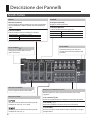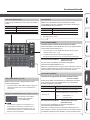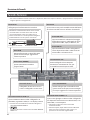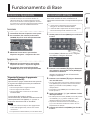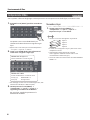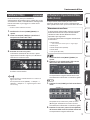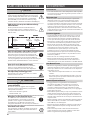Manuale dell’Utente
© 2018 Roland Corporation
Montaggio a Rack
Installare le alette per il montaggio a rack
Installando sull’unità le alette per il montaggio a rack
incluse, potete montarla in un rack.
1. Rimuovete le viti dai pannelli laterali. Usando
le viti che il rimosso, ssate le alette come
indicato nell’illustrazione.
Note importanti per il montaggio a rack
5 Installate in una posizione ben ventilata.
5 Non bloccate le aperture di ventilazione
poste su un pannello superiore e sui
pannelli laterali dell’unità.
5 Evitate di montare l’unità in un rack
completamente chiuso. L’aria calda
all’interno del rack non può uscire e viene risucchiata
nell’unità, rendendo impossibile un rareddamento
eciente.
5 Se il retro del rack non può essere aperto, praticate
un’apertura di scarico o installate una ventola di
rareddamento nella zona superiore nel retro del
rack, dove si raccoglie l’aria calda.
5 Quando utilizzate l’unità montata in un rack
portatile, rimuovete le coperture frontali e posteriori
del rack, così che il lato frontale e posteriore
dell’unità non siano coperti.
5 State attenti a non schiacciarvi le dita, ecc. mentre
montate l’unità in un rack.
Prima di usare questa unità, leggete con attenzione “USARE L’UNITÀ IN MODO SICURO” e “NOTE IMPORTANTI” (foglietto “USARE L’UNITÀ
IN MODO SICURO” e Manuale dell’Utente (p. 8)). Dopo la lettura, tenete il documento(i) a portata di mano per future consultazioni.
Prima di utilizzare l’unità, vericate che la versione del sistema operativo interno sia la più recente. Per informazioni sugli
aggiornamenti del sistema operativo, consultate il sito Web Roland (https://proav.roland.com/).
Potete controllare la versione del sistema operativo tenendo premuto il tasto [MENU] 0“System”0“Version”.
Manuale in PDF (scaricabile dal Web)
I dettagli sul funzionamento, le liste dei menù, e una
lista dei comandi RS-232 sono presenti nel “Reference
Manual” (PDF).
Download
1. Accedete al sito Web Roland.
https://proav.roland.com/
2. Andate alla pagina del prodotto
0
cliccate
“Support”
0
scaricate il relativo le PDF.
Utilizzo Indipendente
Montare i piedini in gomma
Se posizionate questa unità su un tavolo o su uno
scaale per l’uso, montate i piedini in gomma inclusi
(quattro pezzi). Questo impedisce all’unità di scivolare
o di graare la supercie su cui viene posizionata.
1. Rimuovete i piedi in gomma dal foglio.
2. Staccate il nastro biadesivo dal piedino in
gomma, e ssate i piedini così che coprano i
quattro fori guida al fondo dell’unità.

2
Descrizione dei Pannelli
Presa PHONES ( )
Collegate qui delle cue con una
spina stereo mini.
Tasto [LOCK]
Tenetelo premuto per attivare e
disattivare la funzione di blocco del
pannello.
Mentre è visualizzato un menù
Mentre appare un menù, questi funzionano come i tasti
seguenti.
Tasti CURSOR [
?
] [
=
]
Questi tasti selezionano una categoria o una voce del menù.
Tasti VALUE [–] [+]
Questi tasti cambiano il valore di una voce del menù.
Tasto [ENTER]
Questo tasto porta ad un livello inferiore del menù, o esegue
un’operazione.
Manopola [PHONES]
Questa regola il volume delle cue.
Pannello Frontale
LINE IN
Manopola [LINE IN]
Questa regola il volume dell’ingresso di linea. Regolatela
così che l’indicatore LINE si illumini occasionalmente in
giallo.
Indicatore LINE IN
Indica il livello di volume dell’ingresso di linea.
Acceso in rosso Il volume è eccessivo.
Acceso in giallo Il volume è corretto.
Acceso in verde Il volume è insuciente.
MASTER
Manopola [MASTER]
Regola il volume generale
Indicatore MASTER
Indica il livello del volume generale.
Acceso in rosso Il volume è eccessivo.
Acceso in giallo Il volume è corretto.
Acceso in verde Il volume è insuciente.
Manopola [TIME]
Specica la durata della transizione quando
cambiate le Scene (p. 7) o i video.
Specica la durata della transizione quando
cambiate le Scene (p. 7).
XS-42H
VP-42H

3
Descrizione dei Pannelli
Tasti Cross-point [1]–[4]
Questi tasti selezionano il cross-point del canale
video.
Tasto Stato
Acceso in verde Viene immesso un video valido.
Acceso in rosso Questo è il canale video selezionato.
Spento Non viene immesso alcun video.
Tasti SCENE SELECT [1]–[10]
Richiamano una Scene (impostazioni video/
audio memorizzate).
5 Le impostazioni video/audio vengono registrate
automaticamente nella Scene correntemente
selezionata.
Tasto [BLACK]
Eettua una dissolvenza al nero del video in uscita.
Se premete il tasto cross-point di un’uscita in dissolvenza,
viene eettuata un’assolvenza.
Tasto Stato
Acceso in rosso È stata eseguita una dissolvenza in uscita
Acceso in verde Uscita normale
5 Potete anche eettuare una dissolvenza ad un’immagine
ssa del video in uscita.
Aperture di ventilazione (pannello superiore e laterali)
Da queste esce il calore
interno per prevenire
surriscaldamenti.
NOTA
Non ostruite le aperture di ventilazione. Se
le aperture di ventilazione sono bloccate, la
temperatura all’interno dell’unità si alza, con
la possibilità di provocare malfunzionamenti
dovuti al surriscaldamento.
Pannello Frontale
Tasto [SCENE]/[MENU]
Funzione Scene: Premete il tasto (acceso in verde)
Attiva la funzione Scene. Richiama una Scene (impostazioni
video/audio memorizzate) (p. 7).
5 I tasti cross-point e il tasto [BLACK] funzionano da tasti di
selezione delle Scene 1–10.
5 Le impostazioni video/audio vengono registrate
automaticamente nella Scene correntemente selezionata.
Visualizzazione del Menù: Tenete premuto il tasto
(acceso in rosso)
Il menù viene visualizzato sul monitor collegato al
connettore OUTPUT HDMI 2 (p. 5).
Mentre è visualizzato il menù, ogni pressione del tasto vi riporta
indietro al livello superiore successivo del menù. Se è già visua
-
lizzato il livello più alto del menù, il tasto chiude il menù.
Tasto [INPUT]/[MENU]
Funzione di assegnazione del video: Premete il tasto
(acceso in verde)
Potete usare delle scorciatoie per l’assegnazione del video
(p. 6). Potete usare i tasti SCENE SELECT per selezionare
il video assegnato a ogni layer.
Tasti SCENE SELECT Spiegazione
Tasti [1]–[4]
Selezionano i layer (livelli) 1–4
(quando è selezionato: acceso in giallo)
Tasti [6]–[10]
Selezionano i video
(quando è selezionato: acceso in rosso)
[6]–[9]: INPUT HDMI 1–4
[10]: Immagine ssa
Visualizzazione del Menù: Tenete premuto il tasto
(acceso in rosso)
Il menù viene visualizzato sul monitor collegato al
connettore OUTPUT HDMI 2 (p. 5).
Mentre è visualizzato il menù, ogni pressione del tasto vi ri-
porta indietro al livello superiore successivo del menù. Se è già
visualizzato il livello più alto del menù, il tasto chiude il menù.
XS-42H
VP-42H

4
Descrizione dei Pannelli
Connettori OUTPUT HDMI 1, 2
Questi emettono video e audio. Collegateli a un
proiettore, registratore video, o a un display esterno.
5 Il menù viene visualizzato sul monitor collegato al
connettore OUTPUT HDMI 2.
5
Lo stesso video viene emesso dai connettori OUTPUT
HDMI 1 e 2.
Connettore RS-232
Potete collegarlo ad un computer
dotato di un connettore RS-232, per
il controllo remoto di questa unità.
Porta USB MEMORY
Potete collegare qui un drive ash USB.
Questo viene usato per caricare immagini
sse o per aggiornare il sistema operativo.
Terminale di terra
Collegatelo ad una terra o massa
esterna. Collegatalo se necessario.
Connettori INPUT HDMI 1–4
Questi sono gli ingressi video e audio. Collegateli a
un dispositivo video come una videocamera, o un
lettore BD, o a un computer.
5 Il formato in ingresso viene riconosciuto
automaticamente.
5 Nel menù Input, “Input Status” mostra il formato
video che viene immesso in ogni canale, e la
presenza o l’assenza del segnale HDCP.
Prese LINE OUT
Queste emettono il risultato del mixaggio
dell’audio in ingresso. Collegatele al vostro
registratore audio, ampli, o diusori, ecc.
Prese LINE IN
Queste immettono l’audio. Collegatele al
vostro dispositivo audio o video come un
mixer audio o un lettore di CD.
Interruttore [POWER]
Questo interruttore accende e
spegne l’unità.
Presa DC IN
Collegate qui il trasformatore di CA incluso.
Trasformatore di CA
Cavo di alimentazione
a una presa di corrente
Posizionate il trasformatore di CA così che il lato
con l’indicatore sia rivolto verso l’alto e il lato
con le informazioni scritte sia rivolto verso il
basso. L’indicatore si accende quando collegate il
trasformatore di CA a una presa di corrente.
Pannello Posteriore
* Per evitare malfunzionamenti e/o danni ai dispositivi, abbassate sempre il volume, e spegnete tutte le unità prima di
eseguire qualsiasi collegamento.
Porta USB
Potete collegare qui un drive ash USB.
Questo viene usato per aggiornare il
sistema operativo.
Porta LAN
Questa viene usata per il controllo remoto dell’unità
da un browser Web o da un software di terminale.

5
Funzionamento di Base
Accensione e Spegnimento
* Controllate sempre che il livello di volume sia
abbassato prima di accendere/spegnere l’unità.
Anche con il volume al minimo, potreste avvertire
un rumore all’accensione/spegnimento. Ma questo è
normale, e non indica un malfunzionamento.
Accensione
1. Controllate che tutti i dispositivi siano spenti.
2. Per accendere, fate scorrere l’interruttore
[POWER] di questa unità nella posizione ON.
3. Eettuate l’accensione in quest’ordine:
dispositivi sorgente0dispositivi di uscita.
Spegnimento
1. Eettuate lo spegnimento in quest’ordine:
dispositivi di uscita0dispositivi sorgente.
2. Per spegnere, fate scorrere l’interruttore
[POWER] di questa unità nella posizione OFF.
Funzionamento del Menù
Ecco come accedere al menù, ed eettuare le
impostazioni video/audio e le impostazioni di questa
unità.
5 Il menù viene visualizzato solo sul monitor
collegato al connettore OUTPUT HDMI 2.
5 I contenuti delle impostazioni del menù vengono
salvati nell’unità quando chiudete il menù.
1. Tenete premuto il tasto [MENU] per visualizzare
il menù.
Tenete premuto
Il tasto [MENU] si illumina in rosso, e vengono
visualizzate le categorie del menù.
2. Premete i tasti CURSOR [
?
] [=] per selezionare
una categoria, poi premete il tasto [ENTER] per
confermare la selezione.
Vengono visualizzate le voci del menù della
categoria selezionata.
3. Premete i tasti CURSOR [
?
] [=] per selezionare
una voce del menù.
5 Se l’area del valore indica “Enter”, potete premere il
tasto [ENTER] per procedere ad un livello inferiore.
Oppure, premendo il tasto [ENTER] si esegue
un’operazione.
5 Premendo il tasto [MENU] tornate indietro ad un
livello superiore.
4. Usate i tasti VALUE [–] [+] per cambiare il valore
dell’impostazione.
5 Tenendo premuto il tasto [ENTER] e tenendo premuti
i tasti VALUE [–] o [+], potete cambiare il valore
dell’impostazione in intervalli più grandi.
5 Se premete simultaneamente i tasti VALUE [–] e
[+], la voce del menù selezionata ritorna alla sua
impostazione di default.
5. Premete più volte il tasto [MENU] per chiudere
il menù.
Riguardo alla funzione di spegnimento
automatico (Auto O)
Questa unità si spegne automaticamente quando
le seguenti condizioni persistono per 240 minuti
(funzione Auto O).
5 Nessuna operazione eseguita sull’unità
5 Nessun ingresso audio o video
5 Nessun dispositivo è connesso ai connettori
OUTPUT HDMI
Se non volete che l’unità si spenga
automaticamente, disabilitate la funzione Auto O.
Tenete premuto il tasto [MENU]0“System”0
impostate “Auto Power O” su “Disabled”.
NOTA
5 I dati non salvati vanno persi allo spegnimento.
Prima dello spegnimento, salvate i dati volete
conservare.
5 Per ripristinare l’alimentazione, riaccendete l’unità.

6
Funzionamento di Base
Composizione Video
Sino a quattro schermate degli ingressi video possono essere composte come livelli (layer) e inviate in uscita.
1. Premete il tasto [INPUT] per farlo accendere in
verde.
Acceso
in verde
Ora potete usare i tasti SCENE SELECT per
selezionare il video che viene assegnato a ogni
layer.
5 Questa è una scorciatoia per il menù Composition
0“Layer 1”–“Layer 4”0“Source”.
2. Usate i tasti SCENE SELECT per selezionare il
video che è assegnato a ogni layer.
Selezionano un layer 1–4.
Il tasto selezionato si accende in giallo.
Selezionano i video.
Il tasto selezionato si accende in rosso.
Tasti [6]–[9] INPUT HDMI 1–4
Tasto [10]: Immagine ssa
5 Per i dettagli su come caricare un’immagine ssa, fate
riferimento al “Reference Manual” (PDF).
3. Tenete premuto il tasto [MENU]
0
“Composition”
0
“Layer 1”–“Layer 4”
0
regolate ognuna delle voci di Window.
Per ogni layer, regolate la posizione e la
dimensione del video.
Nascondere i layer
1. Tenete premuto il tasto [MENU]
0
“Composition”
0
Layer 1”–“Layer 4”
0
impostate “Layer” su “Disabled”.
MEMO
5 L’ordine in cui sono sovrapposti i layer è sso.
Layer 4
Layer 3
Layer 2
Layer 1
5 Il video che è assegnato al layer 1 può anche essere
composto in chiave.
5 L’impostazione del pattern dello schermo
viene registrata automaticamente nella Scene
correntemente selezionata (p. 7).
5 Lo stesso video viene emesso dai connettori OUTPUT
HDMI 1 e 2.
Solo VP-42H

7
Funzionamento di Base
Cambiare il Video
Usate i tasti cross-point per cambiare la
combinazione dei quattro ingressi e delle due uscite,
ed emettere il video. Il sincronizzatore di fotogrammi
interno consente un passaggio tra i video senza
interruzioni.
* Video e audio cambiano insieme.
1. Vericate che il tasto [SCENE]/[MENU] sia
spento.
2. Usate la manopola [TIME] per specicare il
tempo di transizione del video.
3. Premete un tasto cross-point.
La direzione orizzontale dei tasti cross-point
rappresenta il canale in ingresso, e la direzione
verticale è il canale di uscita.
Il video in uscita cambia.
MEMO
Potete specicare individualmente la scalatura di
ogni uscita video.
Tenete premuto il tasto [MENU] 0“Output”0
“Output 1”–“Output 2”0 regolate ognuna delle
voci Scaling.
Richiamare le Impostazioni Video/
Audio (Scene)
Le impostazioni video/audio possono essere
registrate sotto forma di “scene” e richiamate per
l’uso quando necessario. Questa unità ore 10 Scene.
Memorizzare in una Scene
Le impostazioni video/audio vengono registrate
automaticamente nella Scene correntemente
selezionata. Non dovete eettuare alcuna
operazione per registrarle.
Le seguenti impostazioni vengono memorizzate
in una Scene.
5 Menù Output
* Ad eccezione di “Color Space” e “Signal Type”
5 Menù Input
5 Menù Composition (VP-42H)
5 Menù Audio
5 Cross-point (XS-42H)
1. Vericate che il tasto [INPUT]/[MENU] sia
spento.
2. Premete il tasto SCENE SELECT del numero
della Scene che volete richiamare.
Le impostazioni vengono richiamate. Il tasto
correntemente selezionato si accende in giallo.
1. Premete il tasto [SCENE] per farlo accendere in
verde.
SCENE 1–5
SCENE 6–10
Acceso
in verde
Ora potete usare i tasti cross-point e il tasto
[BLACK] per selezionare una Scene. Il tasto
correntemente selezionato si accende in giallo.
2. Premete il tasto cross-point o il tasto [BLACK]
del numero della Scene che volete richiamare.
Le impostazioni vengono richiamate.
Solo XS-42H

8
NOTE IMPORTANTI
AVVISO
Riguardo alla funzione di spegnimento automatico (Auto O)
L’unità si spegne automaticamente trascorso un certo
periodo di tempo dall’ultima volta che la si è utilizzata
per suonare o si sono usati pulsanti e controlli (fun
-
zione Auto O). Se non volete che l’unità si spenga
automaticamente, disabilitate la funzione Auto O (p. 5).
Vericate che vi sia uno spazio suciente nel luogo
dell’installazione
Poiché questa unità emette normalmente una
piccola quantità di calore, controllate di lasciare
uno spazio suciente attorno all’unità stessa, come
indicato sotto.
30 cm o
maggiore
20 cm o maggiore 20 cm o maggiore
15 cm o
maggiore
5 cm o
maggiore
Lato
Fronte
Usate solo il trasformatore di CA specicato e la tensione corretta
Usate solo il trasformatore di CA incluso con l’unità.
Assicuratevi che la tensione locale corrisponda alla
tensione d’ingresso specicata sul trasformatore. Altri
trasformatori di CA possono avere polarità dierenti
o essere progettati per altre tensioni, perciò il loro uso può
produrre danni, malfunzionamenti o scosse elettriche.
Usate solo il cavo di alimentazione fornito
Usate solo il cavo di alimentazione in dotazione.
Inoltre, il cavo di alimentazione fornito non
dev’essere utilizzato con nessun altro dispositivo.
Note importanti per il montaggio a rack
State attenti a non schiacciarvi le dita, ecc. mentre
montate l’unità in un rack.
ATTENZIONE
Conservate gli oggetti di piccole dimensioni fuori dalla
portata dei bambini
Per evitare che piccoli oggetti come i seguenti
vengano ingoiati accidentalmente, teneteli fuori
dalla portata dei bambini.
• Parti Incluse: Piedini in gomma
• Parti Rimovibili: -Viti
Maneggiate con cura il terminale di terra
Se rimuovete la vite dal terminale di massa, siate
certi di rimontarla; non lasciatela in giro dove
potrebbe essere ingoiata accidentalmente da
un bambino piccolo. Quando riavvitate la vite,
stringetela saldamente, così che non possa allentarsi.
State attenti a non scottarvi
A seconda delle condizioni di utilizzo, questa unità
potrebbe diventare calda, perciò fate attenzione a
non scottarvi.
Posizionamento
• A seconda del materiale e della temperatura della supercie
su cui ponete l’unità, i piedini in gomma possono scolorire o
macchiare la supercie.
Riparazioni e Dati
• Prima di portare l’unità in laboratorio per le riparazioni,
eettuate sempre una copia di backup dei dati salvati
al suo interno; o se preferite, annotate le informazioni
necessarie. Durante le riparazioni, viene prestata la massima
attenzione per evitare la perdita dei dati. In certi casi (come
quando i circuiti di memoria sono danneggiati), è però
impossibile ripristinare i dati. Roland non si assume alcuna
responsabilità per il ripristino dei contenuti memorizzati che
potrebbero andare persi.
Precauzioni Aggiuntive
• Il contenuto della memoria può andare perso a causa di
malfunzionamenti, o per un uso scorretto dell’unità. Per
evitare la perdita dei vostri dati, prendete l’abitudine di
creare copie di backup regolari dei dati salvati nell’unità.
• Roland non si assume alcuna responsabilità per il ripristino
dei contenuti memorizzati che potrebbero andare persi.
• Questa unità consente di cambiare le immagini ad alta
velocità. Ad alcune persone, visualizzare tali cambiamenti
di immagini può causare mal di testa, nausea, o altri
sintomi. Non usate questa unità per creare video che
potrebbero provocare questi tipi di problemi di salute.
Roland Corporation non può essere ritenuta responsabile
per eventuali problemi di salute in cui potrebbe incorrere
l’utente o il pubblico.
• Non usate cavi che contengono delle resistenze.
• Questo documento illustra le speciche del prodotto
nel momento in cui il documento è stato redatto. Per le
informazioni più recenti, fate riferimento al sito Web Roland.
Usare Memorie Esterne
• Osservate le seguenti precauzioni quando maneggiate
dispositivi di memoria esterni. Inoltre, siate certi di osservare
tutte le precauzioni che sono state fornite con il dispositivo
di memoria esterno.
• Non rimuovete il dispositivo mentre è in corso la lettura/
scrittura.
• Per evitare danni causati dall’elettricità statica, scaricate
dalla vostra persona qualsiasi elettricità statica prima di
maneggiare il dispositivo.
Diritti di Proprietà Intellettuale
• La legge proibisce la registrazione non autorizzata,
l’esecuzione in pubblico, la trasmissione, il prestito, la
vendita o la distribuzione, o simili, in tutto o in parte di
un lavoro (composizione musicale, registrazione video,
trasmissione, esecuzione in pubblico, etc.) il cui copyright è
proprietà di terze parti.
• Non utilizzate questa unità per scopi che potrebbero violare
i diritti di autore detenuti da una terza parte. Roland non
si assume alcuna responsabilità riguardo alla violazione di
diritti di autore detenuti da una terza parte derivati dall’uso
di questa unità.
• Questo prodotto contiene la piattaforma software integrata
eParts della eSOL Co., Ltd. eParts è un marchio di fabbrica
della eSOL Co., Ltd. in Giappone.
• Roland è un marchio di fabbrica registrato o un marchio di
fabbrica della Roland Corporation negli Stati Uniti e/o in
altre nazioni.
• Tutti i nomi dei prodotti e delle aziende menzionati in
questo documento sono marchi di fabbrica o marchi di
fabbrica registrati dei rispettivi proprietari.
USARE L’UNITÀ IN MODO SICURO
-
 1
1
-
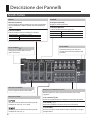 2
2
-
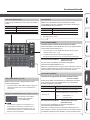 3
3
-
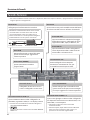 4
4
-
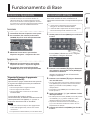 5
5
-
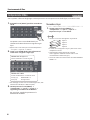 6
6
-
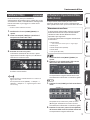 7
7
-
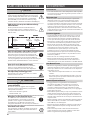 8
8
Roland VP-42H Manuale del proprietario
- Tipo
- Manuale del proprietario
- Questo manuale è adatto anche per
Documenti correlati
-
Roland V-8HD Guida utente
-
Roland V-1HD+ Guida utente
-
Roland V-1HD Manuale del proprietario
-
Roland V-1HD Manuale del proprietario
-
Roland Fantom 8 Manuale del proprietario
-
Roland RD-2000 Manuale del proprietario
-
Roland Aerophone Pro Manuale del proprietario
-
Roland VR-50HD MK-II Guida utente
-
Roland VC-100UHD Guida utente
-
Roland V-600UHD Guida utente